Agenda App|Agenda 13 面世囉!
閱讀成本 4 分鐘 #Agenda App上一週,Agenda 迎來了重要的更新,從 Agenda 12 晉升至 Agenda 13,過去這半年來軟體版本進展速度蠻快的。每一次的新增 Premium 功能,Agenda 都會以主要版本增加一的方式,上次 Agenda 12 推出了表格,這一次則一次推出兩項。
快速打開筆記
如果熟悉 Mac 或者相關 Apple 產品的朋友,有一個很方面操作方式是 Spotlight 搜尋列。透過快速鍵 ⌘command + space 就可以叫出來,在上面做任何的輸入,立即可以跨平台的搜尋。
Agenda 有鑒於筆記的難找,特別新增了類似的功能,可以叫出搜尋列,針對筆記標題搜尋,並且搜尋結束後可以快速的跳到該則筆記。
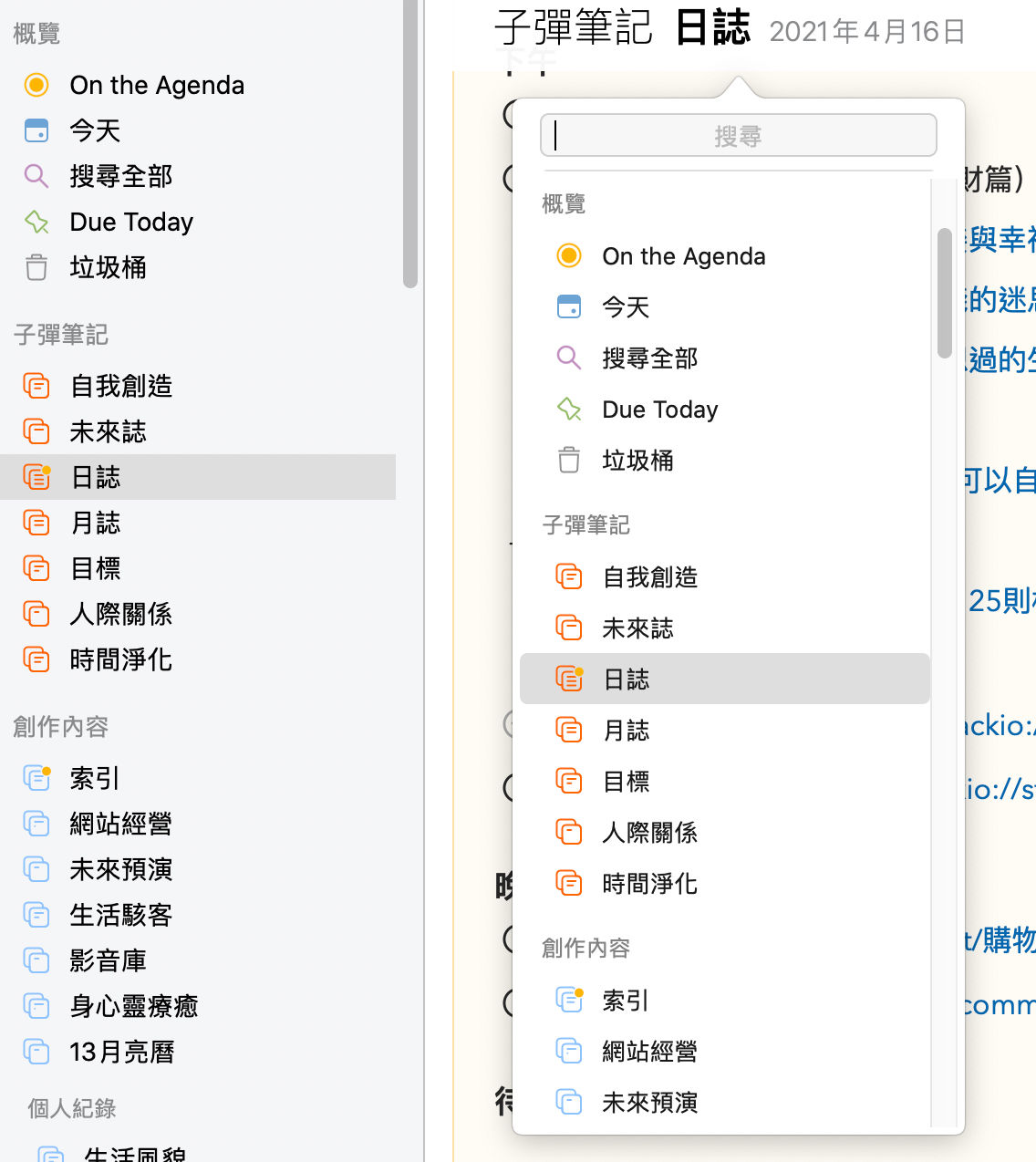
用鍵盤的話,⌥ + space根據我的實測,目前僅能夠搜尋標題,內文的部分沒有開放搜尋。如果只有一則,搜尋後按下 enter 就會直接跳到該筆記裡面。
以往要切換筆記,通常是需要先選左邊的專案,然後再進去慢慢地找;或者用原本的搜尋功能,但現在可以快速地打開筆記了。
其他主要的更新
快速搜尋直接套用篩選
這次新增的快速搜尋,不僅僅只是提供搜尋而已,會在你邊打字的時候,一起跳出來符合的項目。跟大家目前在 Google 上搜尋的時候一樣,會在你邊打字的時候,邊跳出來符合你打字的相關項目。
所以即使你只記得關鍵字,還是可以透過自動過濾篩選的方式,快速跳到你想去的專案或者筆記之中。
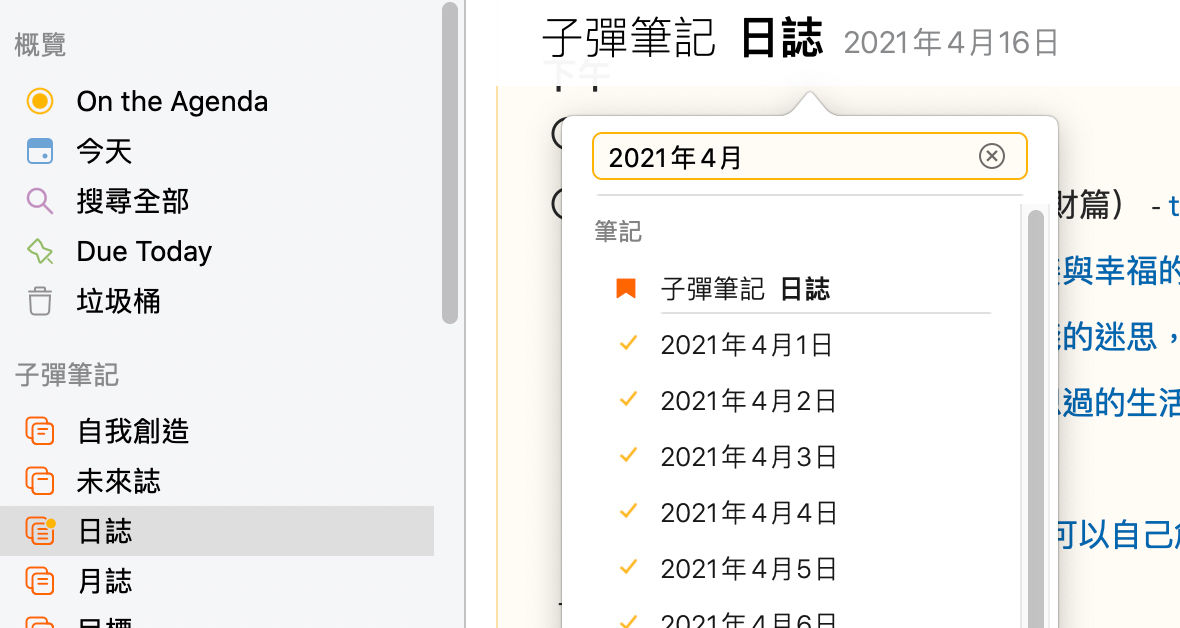
根據游標或者選取新增為筆記
你可以把游標放在固定的一行上,然後點選右下角齒輪的圖示,把游標後面的內容都分割成另外一個筆記。如果游標停好的地方剛好是標題,那就會自動把該行當作標題。如果不是,那就會用原本的標題,後面加上「第二部分」。
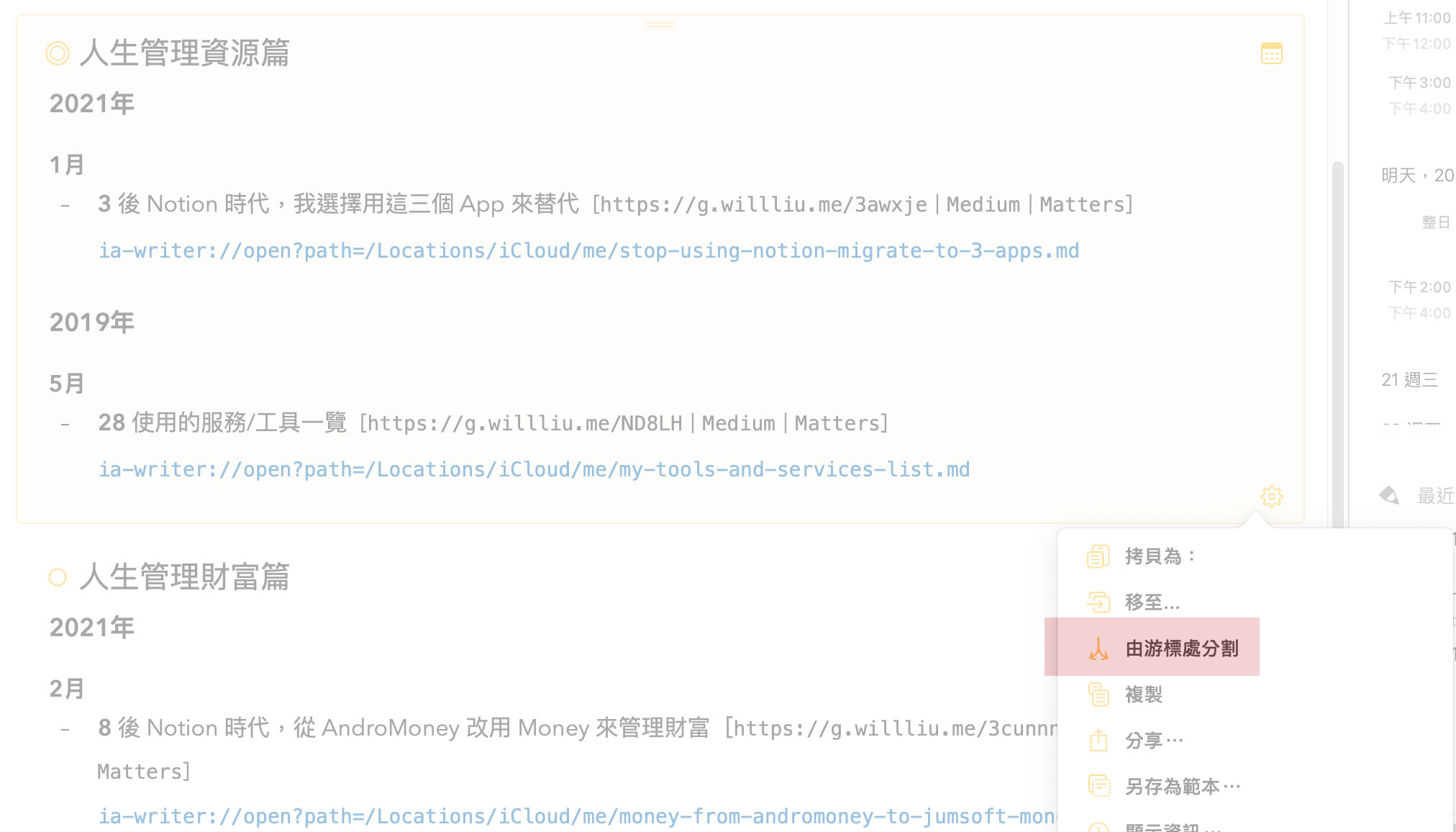
除了把游標之後的內容都變成新的筆記外,也可以選取一段,直接把選取的內容變成新的筆記。只要先選好文字,點按右下方的齒輪,就可以完成了。
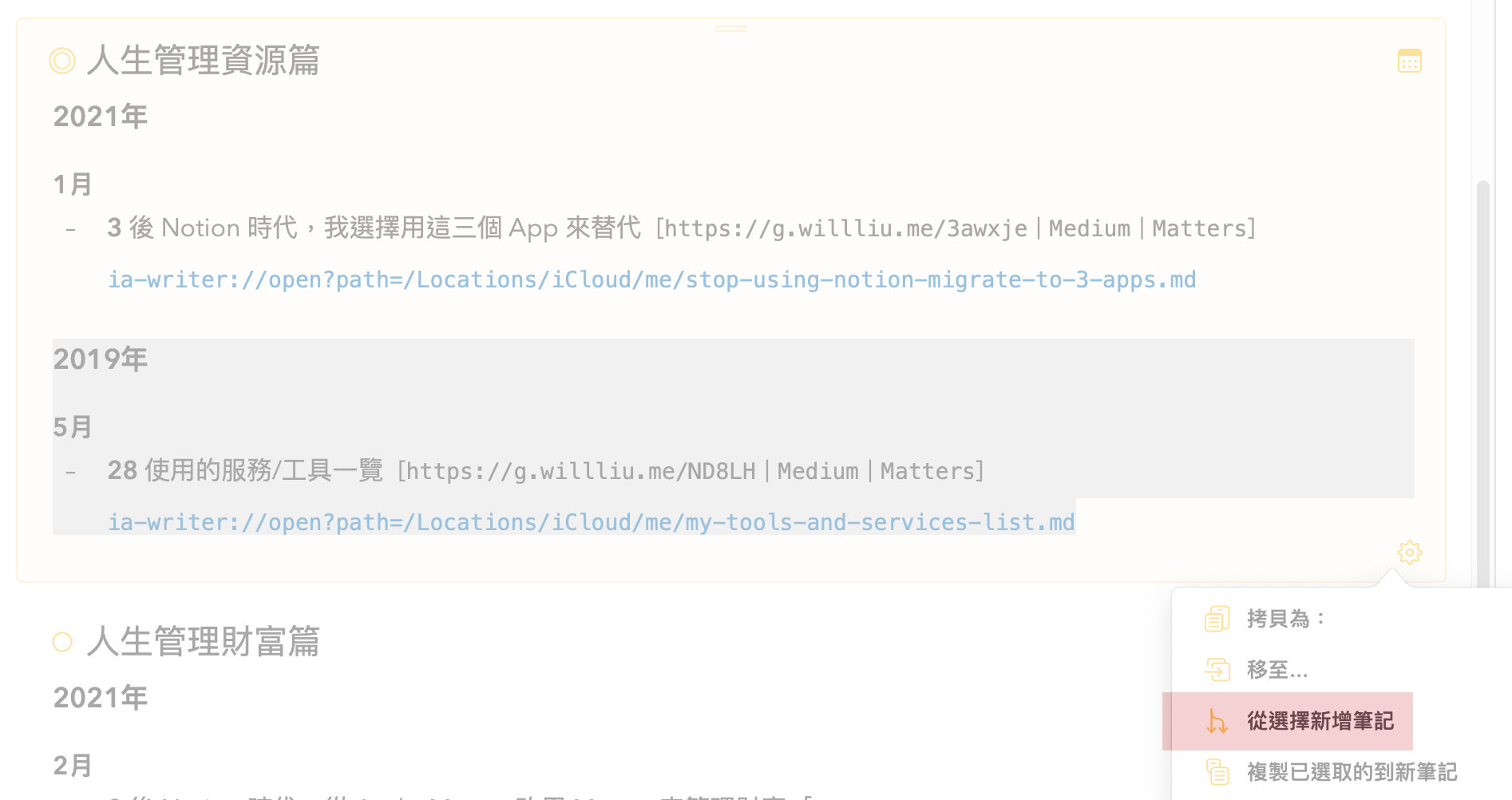
這是幾個在使用上面,目前對我來說最實用的相關更新。完整的更新項目我擷取在下面,黑體字的是我已經在上面說明的部分。同時,Agenda 也開始設立 YouTube 頻道,這次更新有拍成影片介紹,可以在這點擊去看。
完整的更新說明
擷取自 App Store,詳細內容可點此參閱 Agenda Community。
《新 Premium 功能》
- 輸入幾個字即可快速地打開你的專案及筆記。
- 選擇全寬附件顯示的尺寸。
《新功能》
- 藉由新增支援鍵盤導航和過濾功能,得以更快的瀏覽選單和行事曆。
- 你現在可以容易地複製、合併或拆分筆記,以及將所選的文字移至新筆記,或在當前筆記之後開始新筆記。
- 在行事曆選擇器中,現在將指示有筆記的日子。
- 透過在預設定中進行輸入或選擇「輸入日期或範圍」選項,快速地跳到行事曆選擇器的日期。
- 透過點選搜尋欄旁邊的圓點,可以過濾標記或未標記為「完成」的筆記。
- 現在搜尋欄可以識別你所嘗試搜索的日期。
- 新增了擴展日期過濾器的選項以用於全部專案,或直接透過日期過濾器建立智慧型概覽。
《改進》
- 帶有附件的筆記的效能大大提高。使用較少的記憶體也代表更好的穩定性,尤其是在分享延伸功能中。
- 在 iOS 上,所選的筆記將會顯示齒輪選單。
- 現在可以重新排列釘選及置底的筆記。
- 關聯面板的日期過濾器現在將固定顯示加號按鈕以建立新的行事曆事件或提醒事項。
- 改進了 iOS 上範本編輯器的排版。
- 現在更可靠的呈現將行事曆顯示到今天的小點。
- 改進了捲動和插入指標的行為。
- 當使用 Apple 登入時,所用的(私人)電子郵件地址將用來顯示在偏好設定中。
- 新增了說明關於如何還原之前購買的功能。
- 現在以更好的方式顯示 Amazon、AppCenter 和 Radar 的連結。
- 在地化翻譯的改進,包括正確地以中文顯示過去的日期。
《修正》
- 修正了許多文字嵌入與排版的問題,防止搜尋結果和插入指標跑到鍵盤下方。
- 修正了分享延伸功能的標題會變得太大的問題。
- 在應用程式間切換不再結束編輯及更改捲軸位置。
- 修正了當嘗試分享包含有表格的筆記時,分享延伸功能將關閉的問題。
- 修正了錯誤的日期格式將導致插入日期和時間的功能無法正常運作的問題。
- 現在建立 Agenda 連結時,會考慮到標題的變動。
- 編輯連結的功能變得更可靠了。
- 在範本中使用自行定義的日期格式時,不再影響一般筆記中的日期插入。
- 修正了一些重複且沒有功能的鍵盤快速鍵。
- 修正了一些中文輸入的問題。
- 修正了多個閃退的問題。
如果您喜歡這篇文章,歡迎訂閱電子報,也請不吝留言鼓勵、討論或分享到自己的社群中,文章採用創用 CC 姓名標示-非商業性-相同方式分享 3.0 台灣 授權條款授權,分享、引用請依授權規定,並附上原文連結(按右鍵複製連結): Agenda App|Agenda 13 面世囉!。